Chcesz przeprowadzić z kimś wideorozmowę na komputerze, ale nie masz kamerki internetowej? Nic nie szkodzi. Jeśli masz pod ręką iPhone'a, to możesz wykorzystać go jako kamerę internetową w komputerze. Zobacz, jak podłączyć iPhone'a do komputera jako kamerę.

Zdarzają się sytuacje, zwłaszcza w pracy zdalnej, że musimy przeprowadzić rozmowę wideo i musi się ona odbyć na komputerze. Nie każdy w domu posiada jednak kamerkę internetową, zwłaszcza gdy korzysta z komputera stacjonarnego. W takiej sytuacji można wykorzystać swojego smartfona. Pokazywaliśmy już kiedyś, jak wykorzystać Androida jako kamerkę internetową - tym razem skupimy się jednak na iPhone.
Możesz podłączyć przez Wi-Fi swojego iPhone'a do komputera i sprawić, że będzie on rozpoznawany jako kamerka internetowa. Dzięki temu obraz uchwycony przez Aparat w iPhone będzie transmitowany do komputera. Umożliwi to wykorzystanie iPhone'a jako kamerki w dowolnym programie do rozmów wideo, np. Skype, Zoom, Hangouts.
iPhone jako kamera internetowa w komputerze
Do osiągnięcia tego konieczne będzie zainstalowanie aplikacji EpocCam w iPhone, a także towarzyszących aplikacji sterowników dla systemu Windows lub macOS. Sterowniki sprawiają, że iPhone może zostać wykryty jako kamerka internetowa, przez co pozwala to wykorzystać obraz z telefonu w aplikacjach do rozmów wideo.
Pobierz sterowniki EpocCam dla Windows lub macOS
Zacznijmy od instalacji sterowników na komputerze.
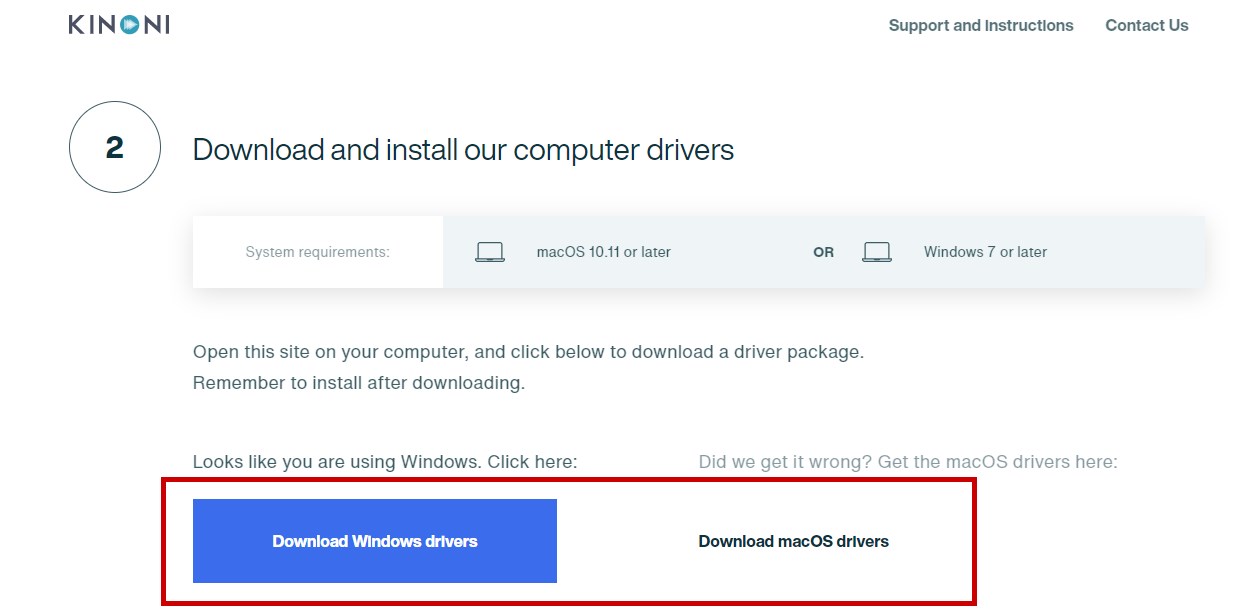
Wejdź w powyższy link, a następnie pobierz sterowniki w wersji przeznaczonej dla swojego komputera. Po ściągnięciu pliku wypakuj archiwum, a następnie uruchom instalator. Zainstaluj sterowniki na domyślnych ustawieniach.
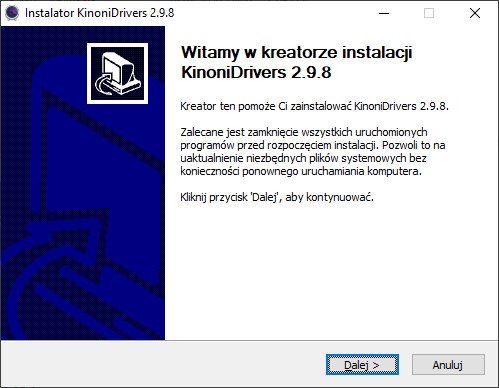
Sterowniki wprowadzą do urządzenia nową urządzenie/kamerkę o nazwie "EpocCam Camera". Aby jednak ta wirtualna kamerka mogła przekazywać obraz z telefonu, konieczne jest zainstalowanie aplikacji EpocCam w iPhone.
Ściągnij powyższą aplikację z AppStore. Następnie upewnij się, że Twój komputer znajduje się w tej samej sieci Wi-Fi co iPhone. Jest to konieczny warunek do spełnienia, aby transmisja obrazu z telefonu do komputera działała.
Gdy masz już aplikację w iPhone i oba urządzenia znajdują się w tej samej sieci Wi-Fi, to uruchom teraz aplikację EpocCam w telefonie. Gdy zapyta, czy zezwolić na dostęp do kamery, wybierz "Zezwól". Aplikacja automatycznie wykryje komputer z zainstalowanymi sterownikami i rozpocznie nadawanie obrazu do wirtualnej kamery.
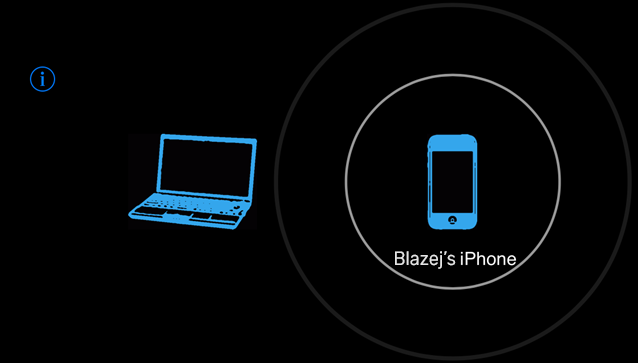
Jak teraz korzystać z kamerki? To bardzo proste. Otwórz program, z którego korzystasz do wideorozmów na komputerze (np. Skype), a następnie przejdź do menu i ustawień. W ustawieniach udaj się do zakładki z konfiguracją obrazu i dźwięku. W polu z wyborem kamerki wybierz "EpocCam Camera". To wirtualna kamera, do której transmitowany jest obraz z telefonu.
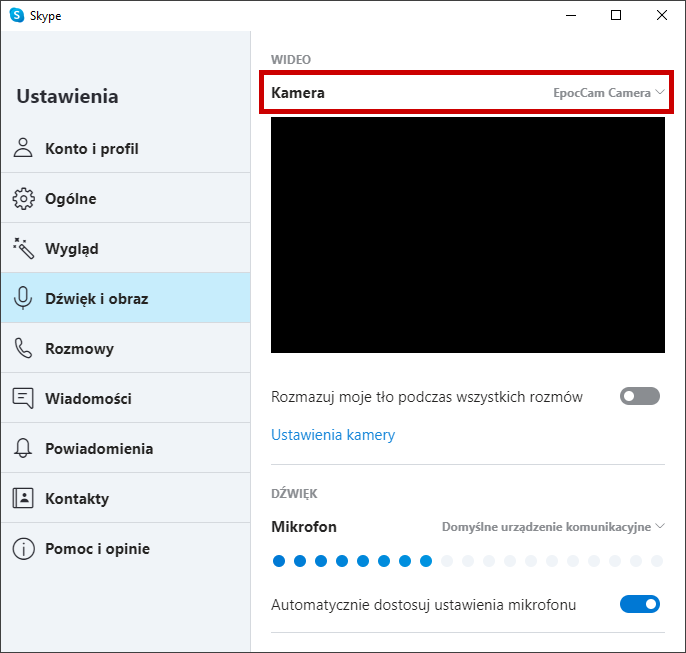
Kamerka zostanie wybrana jako domyślna i teraz Twoi rozmówcy będą widzieć w trakcie konwersacji obraz z kamery w Twoim telefonie. Pamiętaj tylko o tym, aby w każdej aplikacji do rozmów wideo zawsze jako urządzenie do transmisji obrazu wybrać "EpocCam Camera".
